一 功能介绍
华为笔记本的一碰传和多屏协同为工作者的工作等带来了诸多便利,教程目标是在非华为笔记本和台式电脑上实现此功能,硬件上电脑需要有蓝牙和NFC标签(淘宝可购买),且电脑和手机连接在同一局域网。原理是通过伪装SN码的方式实现,目前汉客儿大佬提供的管家安装器简化了破解流程,首选推荐。
二 文件准备
电脑端华为电脑管家安装文件:安装管家下载
手机端华为一碰传app:一碰传下载
三 安装教程
- 解压管家安装破解包,运行软件“管家安装器”,界面如下,如果非hw电脑工作状态为已支持,即硬件满足条件
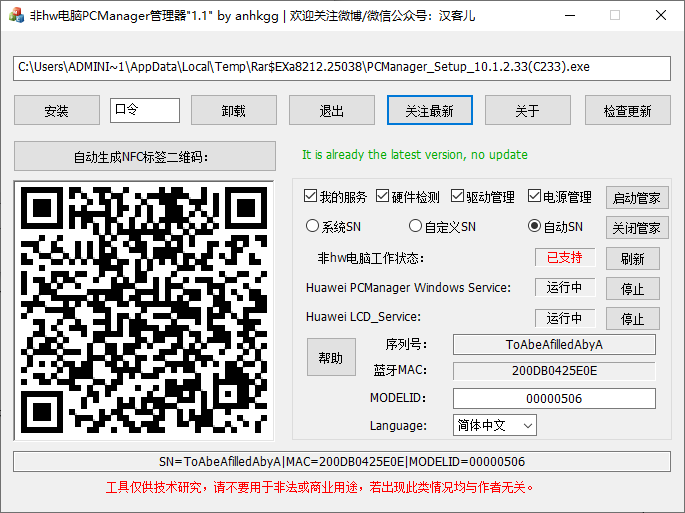
2. 口令获取
方法一:参看解压文件中的安装口令.txt
方法二:微信关注汉客儿公众号,输入口令,自动回复几个字符,填入 PCManagerMgr.exe;
3. 在安装界面中填入获取的口令,等待安装结束。
4. 制作NFC标签:首先单击安装器界面的刷新,Huawei PCmanger windows service 和 LCD_service 都显示运行状态,然后下载华为一碰传助手app到手机,安装软件后打开程序,界面如下。点击扫一扫安装器中的二维码,显示一碰传已激活,表明制作成功。
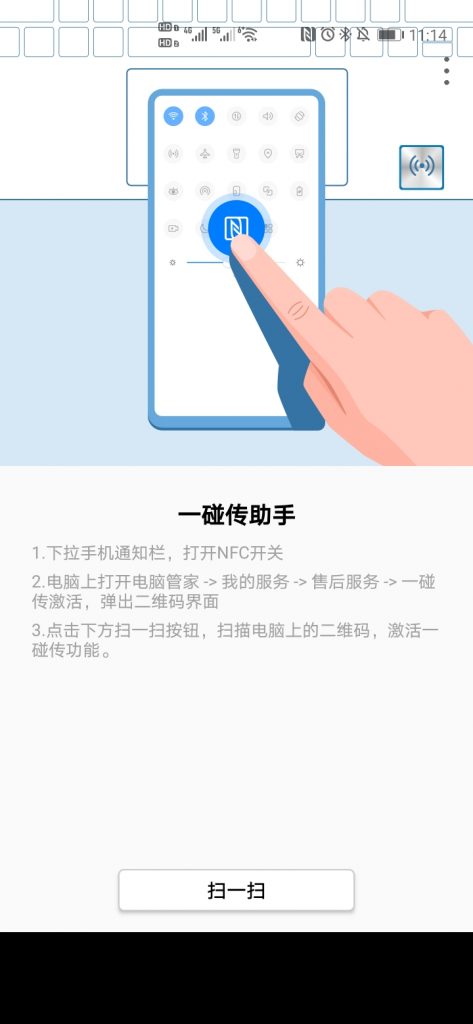
5. 一碰传和多屏协同:将手机解锁状态,用手机NFC区域贴近NFC标签,电脑端弹出十分允许,确认后将自动同步屏幕。
四 常见问题
具体解决方法参考以下链接:https://blog.csdn.net/seawaysyyy/article/details/104925280
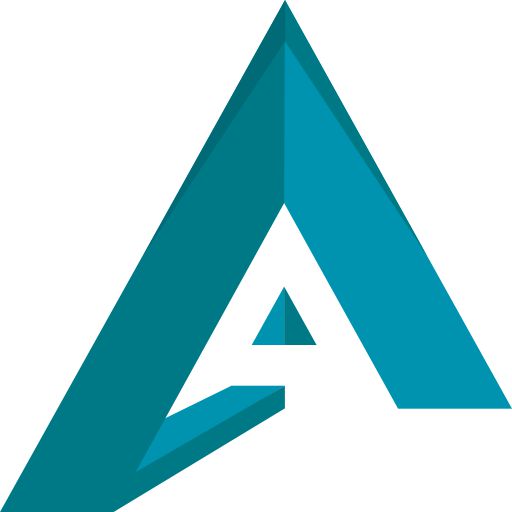 在水一方
在水一方
最新评论